技嘉主板如何开启uefi模式的教程
装机吧 2021年09月16日 10:18:00
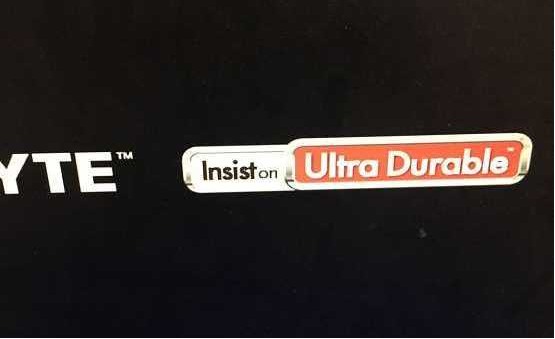
现在市面上大部分新出的技嘉主板类型都支持uefi启动,如果我们要用uefi装系统的话,就还需要通过bios设置uefi启动,那么要怎么操作呢,现在给大家分享一下技嘉主板如何开机uefi模式的介绍,大家一起来看看吧。
技嘉主板设置UEFI方法:
1、开机然后按下DEL键进入BIOS;
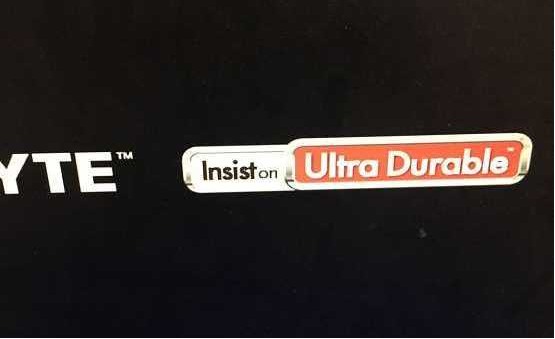
2、然后到 BIOS Features 下 找到Windos 8 Features 把 Other OS 回车 然后可以看到Windows8 选择后回车;
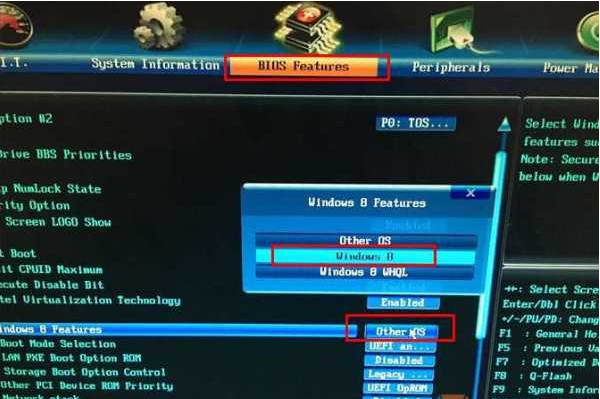
3、然后找到mode selection 选择为 UEFI Only
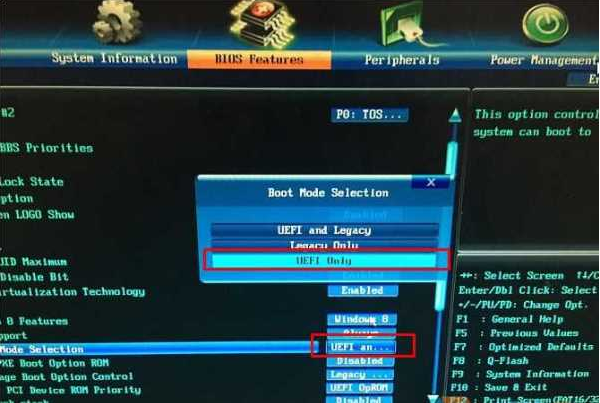
4、最后按下F10 选YES 保存设置,重启
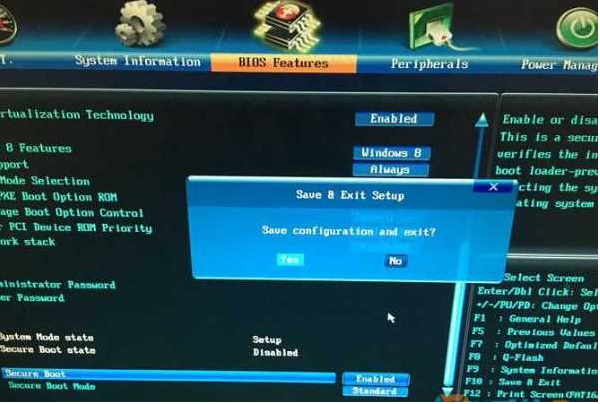
以上就是技嘉主板如何开启uefi模式的教程啦,希望能帮助到大家。
喜欢22





